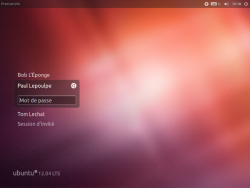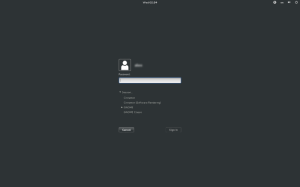Les gestionnaires de sessions (fenêtres de connexion)
Le gestionnaire graphique de session vous permet de vous connecter à un compte d’utilisateur sur votre système. Il se présente sous la forme d'une fenêtre de connexion où vous devez sélectionner le compte utilisateur à utiliser pour votre session (soit en le choisissant dans une liste, soit en inscrivant manuellement le nom du compte).
Ubuntu (comme les autres systèmes GNU/Linux) est un système d’exploitation multi-utilisateurs, c’est-à-dire qu’il peut être utilisé par plusieurs personnes. Chacune de ces personnes peut disposer de son propre compte d’utilisateur sur l'ordinateur, ce qui a pour avantage que chacune pourra avoir son propre dossier personnel (inaccessible aux autres utilisateurs), son propre bureau, ses propres réglages… sans affecter les choix des autres utilisateurs de votre ordinateur.
Durant la procédure d’installation, un premier compte d’utilisateur a été créé ; vous pouvez en créer d’autres à l’aide de l’outil de gestion de comptes d’utilisateurs.
Les différentes fenêtres de connexion
Selon la variante d'Ubuntu que vous utilisez, votre écran de connexion par défaut est généralement soit :
Autres possibilités :
Gestion de Wayland
Le protocole Wayland, qui remplacera à terme Xorg pour gérer l'affichage, n'est pas géré par tous les gestionnaires de sessions, notamment les plus anciens.
GDM (pour GNOME Shell) et SDDM (pour KDE Plasma) sont capables de lancer des sessions avec le protocole d'affichage Wayland.
La gestion de wayland est possible avec la version UBUNTU 18.04.1. Il n'y a aucun paramétrage à faire.
Elle n'est pas celle qui est choisie par défaut. On doit la choisir au moment de la connexion en faisant les manipulations suivantes:
Lorsque la grille d'écran de saisie du mot de passe est affichée, sous la zone de saisie du mot de passe, il y a un rectangle avec les deux mots SE CONNECTER.
A gauche de ce rectangle, il y a une roue crantée.
Il faut cliquer sur la roue crantée. Une fenêtre s'ouvre alors. Elle contient deux lignes:
La première ne contient que le mot UBUNTU. On voit que c'est la valeur implicite de connexion. Donc session XORG (X11).
Il faut cliquer sur la seconde ligne qui contient l'expression UBUNTU SUR WAYLAND
Lorsque c'est fait, on peut remplir le mot de passe et choisir SE CONNECTER On est alors dans une session Wayland au lieu de Xorg.
Quel est mon gestionnaire de session actif ?
Utilisez la commande suivante dans un terminal:
echo $XDG_SESSION_TYPE
Changer de gestionnaire de session
Seul un gestionnaire graphique de session peut s'occuper d'un serveur X donné, bien que plusieurs gestionnaires puissent être installés simultanément.
Plusieurs gestionnaires graphiques de session peuvent être lancés en même temps, s'ils gèrent des serveurs X différents. Sachez ce que vous faites en installant un autre gestionnaire de session autre que celui prévu par défaut dans votre variante d'Ubuntu. Dans ce cas, vous devrez sans doute :
- Configurer correctement chacun des gestionnaires graphiques,
- Modifier leurs scripts de lancement dans le fichier /etc/init.d
- Désactiver le lancement du gestionnaire graphique par défaut.
Pour installer les gestionnaires de session ou les configurer, référez-vous à leurs documentations respectives. Le choix du gestionnaire de session par défaut est normalement demandé lors de l'installation du paquet du gestionnaire de session concerné.
sudo dpkg-reconfigure lightdm
Se passer de la fenêtre de connexion
Méthode recommandée
- Se rendre dans les paramètres système. Puis :
- Système → Comptes utilisateurs
- Avec les droits d'administration, déverrouillez et dans "Options de connexion", basculez le bouton "connexion automatique".
À l'aide d'un outil tiers
(Testé sous Ubuntu Precise 12.04).
Il est possible de se passer d'un gestionnaire de connexion graphique si vous ne souhaitez pas changer d'utilisateur ou de bureau, ni avoir à taper un mot de passe. Pour ce faire, il faut installer et configurer Mingetty.
Contributeurs principaux : Rayman3640.